在电脑使用过程中,有时候我们需要将一个分区的内容完整复制到另一个地方,比如为了备份重要数据或者调整磁盘布局。而 diskgenius 这款强大的磁盘管理工具,就能轻松帮我们实现分区复制。
准备工作
首先,确保你已正确安装 diskgenius 软件。打开软件后,在界面中找到你想要复制的分区所在的磁盘。
复制分区步骤
1. 选中目标分区:在 diskgenius 界面中,通过鼠标点击准确选中你要复制的分区。该分区会被高亮显示,确认无误后进入下一步。
2. 选择复制功能:在软件的菜单栏中,找到“分区”选项,然后在下拉菜单里点击“复制分区”。
3. 设置复制参数:此时会弹出一个设置窗口。在这里,你可以选择将分区复制到同一磁盘的其他空闲空间,或者复制到外部存储设备,如移动硬盘等。你还能指定复制后的分区大小等参数,根据实际需求进行灵活调整。
4. 开始复制:设置好参数后,点击“开始”按钮,diskgenius 就会迅速开始复制分区。复制过程中,你可以清晰看到进度条,了解复制的实时进展。
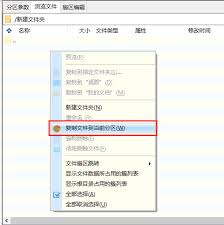
复制分区的优势
使用 diskgenius 复制分区有诸多好处。它操作简单直观,即使是电脑新手也能轻松上手。而且复制过程快速准确,能完整保留分区内的所有数据,包括文件、文件夹、系统设置等。无论是系统分区备份以防系统故障,还是复制重要数据分区进行额外存储,diskgenius 都能出色完成任务,为你的数据安全和磁盘管理提供可靠保障。
有了 diskgenius 的分区复制功能,你再也不用担心数据丢失或磁盘布局不合理的问题啦,轻松搞定各种磁盘相关需求,让你的电脑使用更加顺畅高效。

在数据处理和存储的领域中,有时候我们需要对存储设备进行深度清理和调整,其中清除扇区是一项重要的操作。diskgenius作为一款功能强大的分区工具,为我们提供了便捷且高效的清除扇区的方法。首先,在使用diskgenius进行清除扇区操作前,要确保已备份好重要数

在日常使用电脑的过程中,我们有时会遇到需要更换硬盘或者将系统迁移到新分区的情况。diskgenius是一款功能强大的磁盘管理工具,它可以帮助我们轻松地完成系统迁移操作。下面就为大家详细介绍diskgenius如何进行系统迁移。准备工作在进行系统迁移之前,我们需

在日常使用电脑的过程中,磁盘坏道是一个可能会出现的问题。它会影响数据的存储和读取,甚至导致数据丢失。而diskgenius作为一款常用的分区工具,提供了便捷的磁盘坏道检测功能。要使用diskgenius检测磁盘坏道,首先需要打开该软件。当软件启动后,在界面中找

在电脑使用过程中,有时需要通过diskgenius来设置bios启动项,以确保电脑能从正确的设备启动。下面就为大家详细介绍具体步骤。准备工作首先,确保你已下载并安装好diskgenius软件。同时,要清楚你的电脑硬件配置以及需要设置为启动项的设备,比如u盘、硬

在数据丢失的情况下,diskgenius是一款备受关注的文件恢复工具。它能帮助我们在多种数据丢失场景下找回重要文件。当电脑突然死机、系统崩溃或者误删除文件时,diskgenius就可能成为我们的救星。首先,要使用diskgenius恢复文件,我们需要下载并安装

diskgenius是一款功能强大的数据恢复及磁盘管理工具,在处理分区镜像并提取其中文件时,有一套较为实用的流程。首先,确保已成功安装diskgenius软件。打开软件后,在主界面找到“打开”选项,点击它并选择包含分区镜像的文件。支持多种常见的镜像格式,如.i

时间:2025/10/26
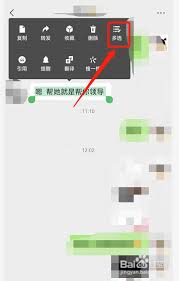
时间:2025/10/26

时间:2025/10/25

时间:2025/10/23

时间:2025/10/22
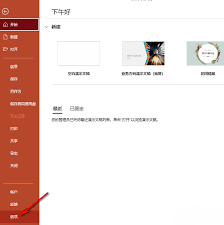
时间:2025/10/21

时间:2025/10/19

时间:2025/10/19

时间:2025/10/19

时间:2025/10/19